
У процесі роботи в операційній системі Windows, на комп'ютері накопичується велика кількість тимчасових файлів. Не завжди тимчасові файли автоматично видаляються з комп'ютера додатками, що використовують тимчасові файли.
У цій статті ми розглянемо питання про те, як видалити тимчасові файли в Windows, для звільнення додаткового вільного місця на диску комп'ютера. Тимчасові файли створюються при роботі на комп'ютері: під час установки або роботи програм, установки оновлень операційної системи і т. Д. Після завершення роботи програми, ці файли більше не потрібні. У більшості випадків, тимчасові файли автоматично видаляються з комп'ютера.
зміст:- Очищення тимчасових файлів в Windows вручну
- Як очистити тимчасові файли в Windows 10
- Очищення тимчасових файлів за допомогою утиліти очищення диска
- висновки статті
- Як видалити тимчасові файли в Windows 10 (відео)
Частина тимчасових файлів не видаляється, такі файли марно займають місце на диску, тому їх краще видалити вбудованим засобом операційної системи, або програмою для чищення і оптимізації комп'ютера, наприклад, за допомогою програми CCleaner, Ashampoo WinOptimizer і т. Д. Після видалення тимчасових файлів, на комп'ютері з'явиться додаткове вільне місце, яке раніше займали тимчасовими дані.
Зараз ми подивимося, як можна видалити тимчасові файли в Windows 10 трьома способами: вручну, за допомогою вбудованого засобу операційної системи, за допомогою утиліти Очищення диска.
Очищення тимчасових файлів в Windows вручну
Де зберігаються тимчасові файли? Тимчасові файли зберігаються на комп'ютері в спеціальній папці операційної системи і у відповідній папці в профілі користувача.
Для того, щоб очистити тимчасові файли, потрібно увійти в дані папки, а потім вручну видалити вміст цих папок:
C: \ Windows \ Temp З: \ Users \ ім'я користувача \ AppData \ Local \ Temp
Після цього, перезавантажте комп'ютер.
Цей спосіб працює в операційних системах Windows 7, Windows 8, Windows 10.
Як очистити тимчасові файли в Windows 10
Видалення тимчасових файлів в Windows 10 проводиться за допомогою інструменту для аналізу вмісту диска.
Увійдіть в меню "Пуск", увійдіть послідовно в "Параметри", "Система". Далі увійдіть в розділ "Сховище".
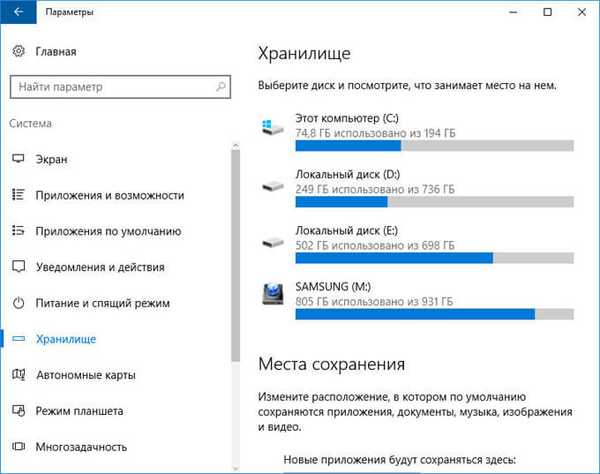
Потім клікніть по диску "С" для отримання інформації про те, скільки місця дискового простору займають розділи жорсткого диска (або декількох жорстких дисків).
Вам також може бути цікаво:- Очищення Windows 10: автоматичне і ручне видалення непотрібних файлів
- Очищення папки WinSxS: чистимо правильно різними способами
У вікні "Цей комп'ютер (C :)" за допомогою прокрутки переміститеся в нижню частину вікна. Тут ви побачите розділ "Тимчасові файли" і розмір місця, який вони займають на диску комп'ютера.
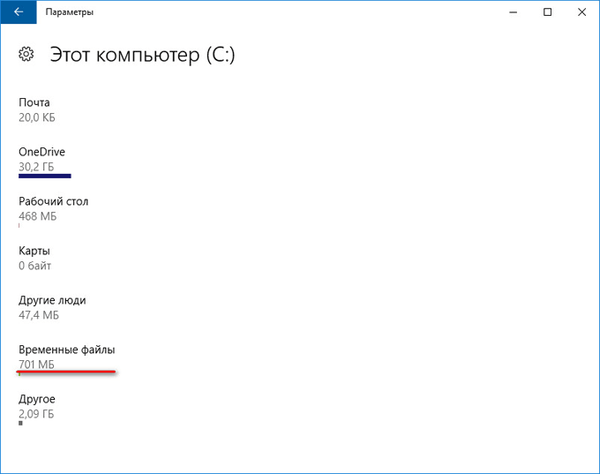
Далі клікніть по розділу "Тимчасові файли". У вікні "Тимчасові файли" виберіть елементи, які потрібно остаточно видалити, щоб звільнити додаткове місце на диску.
У користувача є можливість вибору елементів для видалення:
- Тимчасові файли - файли, що залишилися від роботи додатків в певних папках.
- Папка «Завантаження» - тут міститися файли, завантажені з інтернету.
- Очищення кошика - видалення безповоротно файлів, попередньо вилучених до Кошику.
Виберіть потрібні пункти для того щоб очистити тимчасові файли, потім натисніть на кнопку "Видалити файли".

Після цього, тимчасові файли Windows 10 будуть видалені з комп'ютера.
Очищення тимчасових файлів за допомогою утиліти очищення диска
За допомогою вбудованої утиліти Очищення диска можна видалити тимчасові файли у всіх версіях операційної системи Windows.
Для запуску засобу, виконайте наступні кроки:
- Натисніть на клавіші клавіатури "Windows" + "R", а потім введіть команду: "cleanmgr" (без лапок).
- У вікні, виберіть диск, який ви хочете очистити (диск "С"). Далі у вікні "Очищення диска" виберіть елементи, які необхідно видалити з диска, а потім натисніть на кнопку "ОК".
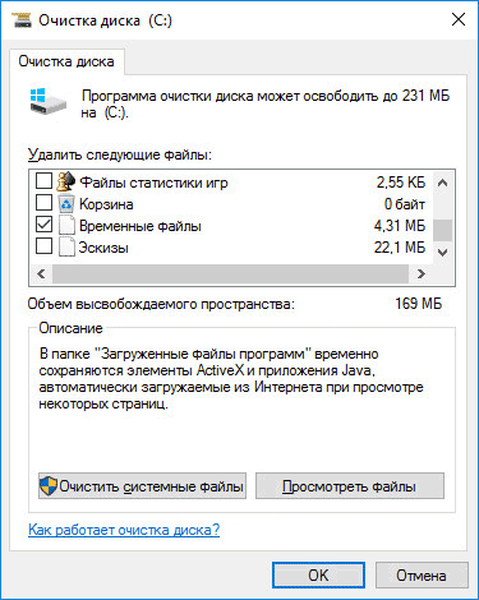
- Підтвердіть видалення.
Після завершення процесу очищення, тимчасові файли Віндовс будуть видалені з комп'ютера.
висновки статті
Для звільнення місця на жорсткому диску комп'ютера, користувач може видалити тимчасові файли в Windows різними способами: вручну очистити папки, за допомогою вбудованого засобу Windows 10, за допомогою утиліти Очищення диска.
Як видалити тимчасові файли в Windows 10 (відео)
https://www.youtube.com/watch?v=NsPKjOdpntgПохожие публікації:- Як завантажити оригінальний образ Windows 7, Windows 8.1, Windows 10
- 7 способів як дізнатися ключ продукту Windows
- Hyper-V - віртуальна машина від
- Дефрагментація в Windows 10
- Фільтр SmartScreen в Windows 10











